Active Directory
Podsumowanie
| Element | opis |
|---|---|
| Stan wydania | Ogólna dostępność |
| Produkty | Excel Power BI (modele semantyczne) Power BI (przepływy danych) Excel Analysis Services |
| Obsługiwane typy uwierzytelniania | Windows |
| Dokumentacja referencyjna funkcji | ActiveDirectory.Domains |
Uwaga
Niektóre funkcje mogą być obecne w jednym produkcie, ale nie w innych ze względu na harmonogramy wdrażania i możliwości specyficzne dla hosta.
Obsługiwane możliwości
- Import
Wymagania wstępne
- Aby nawiązać połączenie z usługą Active Directory w usłudze Power BI (przepływy danych), potrzebujesz lokalnej bramy danych.
Połączenie do usługi Active Directory z programu Power Query Desktop
Wybierz pozycję Active Directory w środowisku pobierania danych. Środowisko pobierania danych w programie Power Query Desktop różni się między aplikacjami. Aby uzyskać więcej informacji na temat programu Power Query Desktop, pobierz środowisko danych z aplikacji, przejdź do tematu Gdzie uzyskać dane.
W oknie dialogowym Active Directory podaj domenę usługi Active Directory.
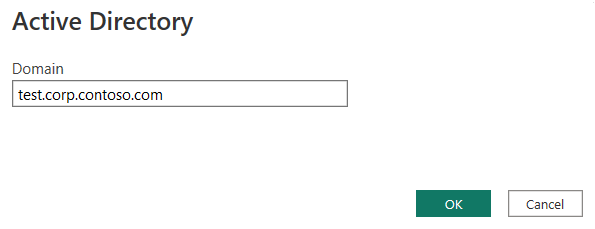
Możesz użyć bieżących poświadczeń systemu Windows lub wprowadzić alternatywne poświadczenia. Następnie wybierz pozycję Połączenie.
Napiwek
Może być konieczne dodanie sufiksu domeny do nazwy użytkownika. Na przykład: domena\nazwa_użytkownika.
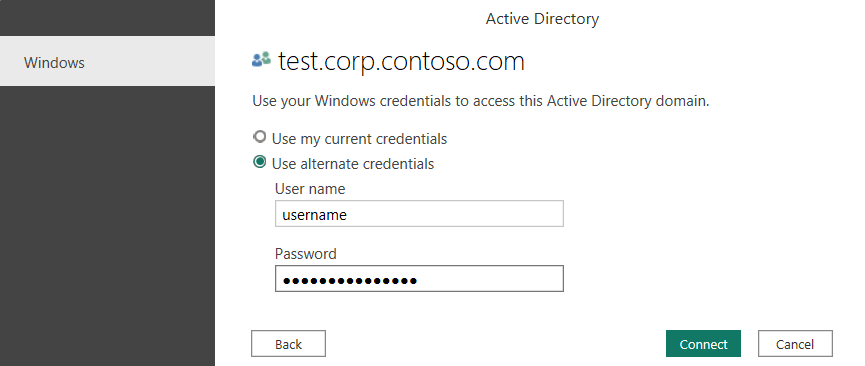
W nawigatorze przejrzyj i/lub wybierz dane z bazy danych. Następnie wybierz opcję OK.
Uwaga
Nawigator nie ładuje danych dla partycji konfiguracji. Więcej informacji: Ograniczenia i problemy
Połączenie do usługi Active Directory z usługi Power Query Online
Wybierz opcję Active Directory w środowisku pobierania danych. Różne aplikacje mają różne sposoby uzyskiwania danych w usłudze Power Query Online. Aby uzyskać więcej informacji na temat sposobu uzyskiwania danych z aplikacji w usłudze Power Query Online, przejdź do obszaru Gdzie uzyskać dane.
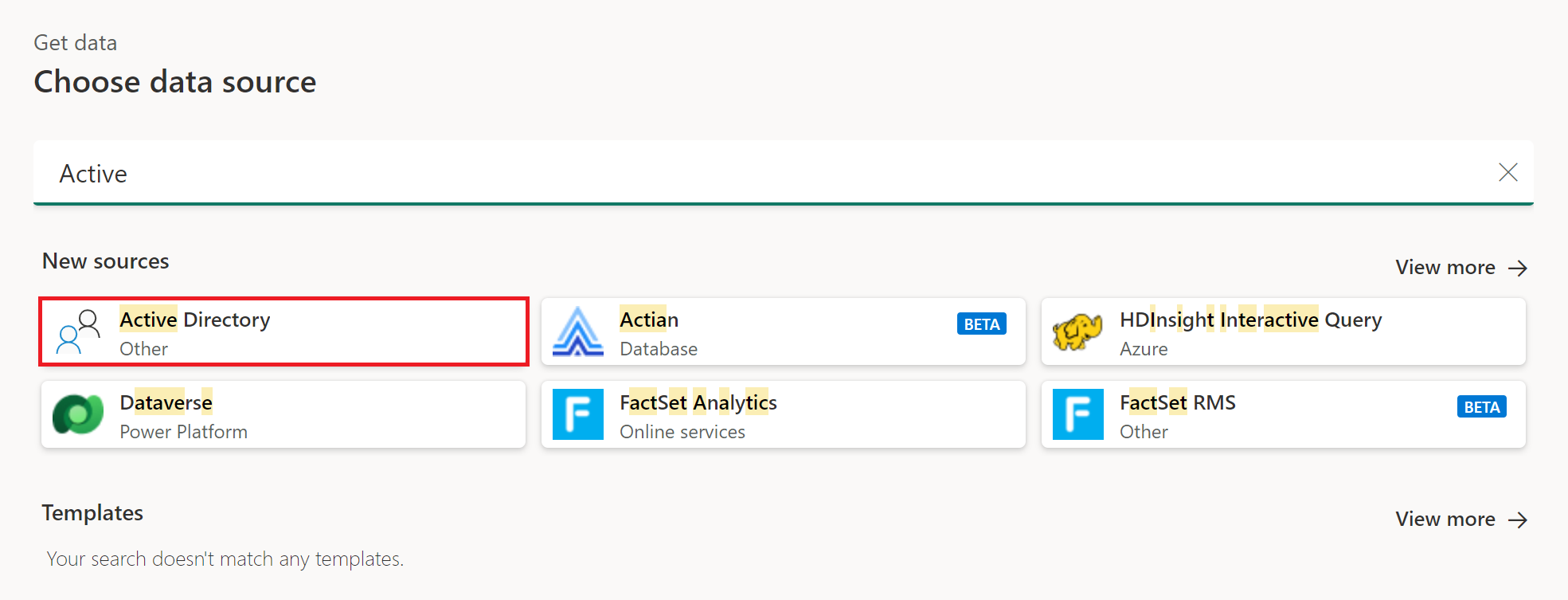
W Połączenie do źródła danych wprowadź domenę, wybierz poświadczenia połączenia, jeśli nawiązaliśmy połączenie przed lub wybierz pozycję Utwórz nowe połączenie, a następnie wybierz lokalną bramę danych.
Dostępne jest tylko uwierzytelnianie systemu Windows . Dodaj nazwę użytkownika w formacie domena\alias i dodaj hasło. Wybierz Dalej.
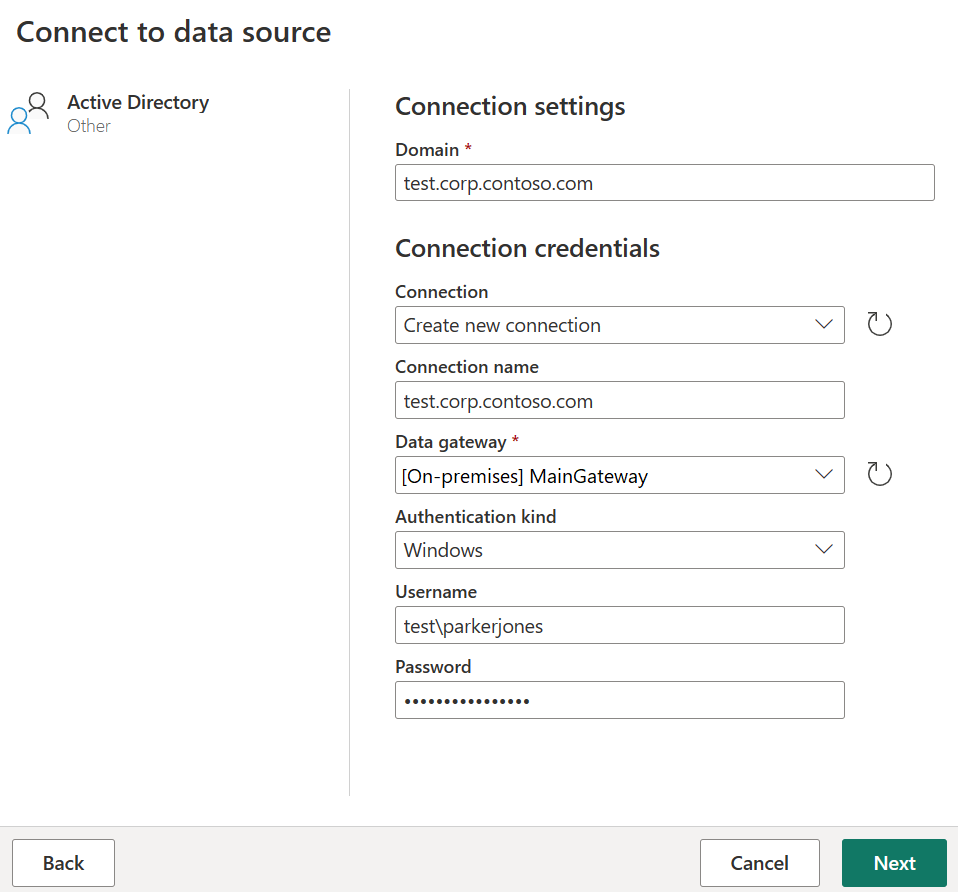
W nawigatorze przejrzyj i/lub wybierz dane z bazy danych. Następnie wybierz opcję OK.
Uwaga
Nawigator nie ładuje danych dla partycji konfiguracji. Więcej informacji: Ograniczenia i problemy
Ograniczenia i problemy
Niektóre obiekty w nawigatorze zwracają puste tabele
Łącznik usługi Active Directory Dodatku Power Query obsługuje wyszukiwanie w partycjach Schemat i Domena, ale nie w partycji Konfiguracji. To ograniczenie jest bieżącym projektem. Jeśli więc w partycji Konfiguracji znajdują się jakiekolwiek obiekty, dodatek Power Query nie ładuje danych dla tych obiektów do nawigatora.